
Witaj admin! Aktywnie używam AOMEI Backupper Standard do tworzenia kopii zapasowych systemu operacyjnego. Program odpowiada mi wszystkim, w którym możesz nawet utworzyć rozruchowy dysk flash USB i przywrócić system Windows w najbardziej krytycznym przypadku, to znaczy, gdy system nie uruchamia się, ale jedno jest złe, AOMEI Backupper tworzy kopie zapasowe w formacie .adi i nie rozumiem, jak go otworzyć i skopiować go do dowolnego folderu, taka potrzeba czasem się pojawia.
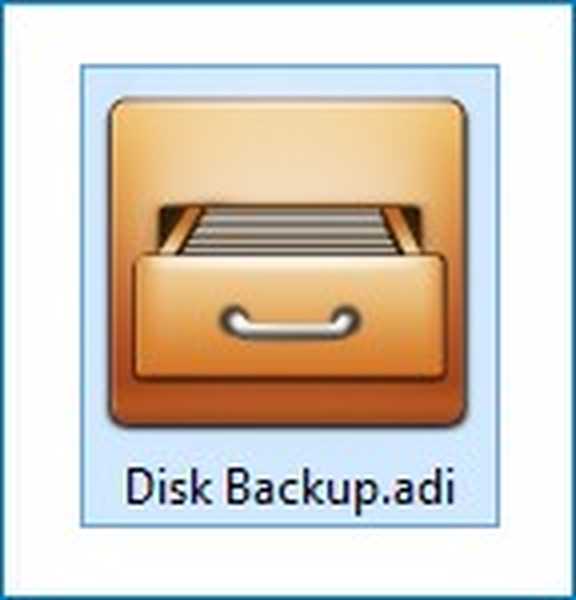
Jak otworzyć plik kopii zapasowej utworzony w programie AOMEI Backupper (.adi)
Witajcie przyjaciele! Tworzę również kopie zapasowe systemu operacyjnego w bardzo dobrym darmowym programie AOMEI Backupper Standard i raz znalazłem się w takiej sytuacji. Zrobiłem kopię zapasową całego dysku twardego laptopa w AOMEI i po pewnym czasie przypadkowo usunąłem ważny plik na laptopie, naturalnie pojawiło się pytanie, jak przywrócić plik, w mojej głowie zacząłem sortować różne programy, aby przywrócić informacje i zastanawiać się, czego użyć, ale potem przez przypadek trafiłem na folder „Disk Backup”, w którym znajdował się plik kopii zapasowej laptopa utworzonego w programie AOMEI Backupper (.adi),
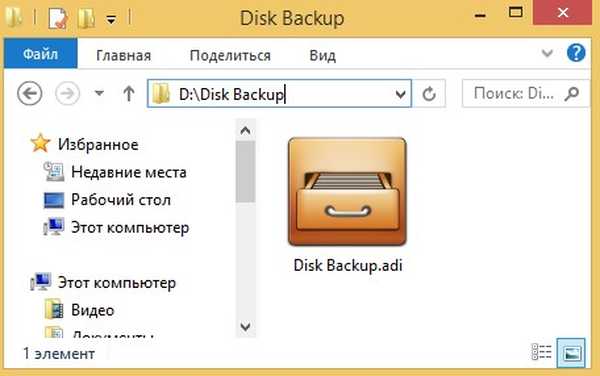
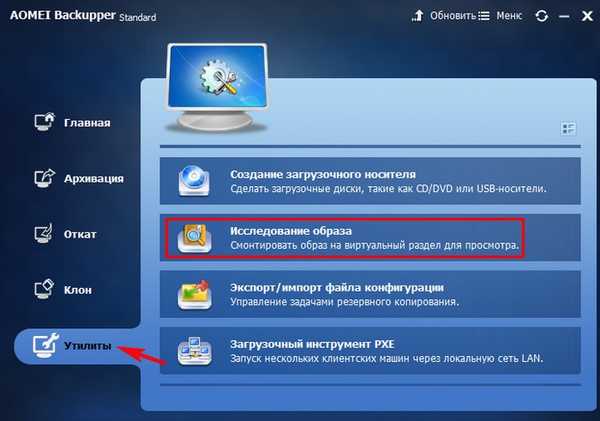
W następnym oknie kliknij przycisk Sposób.
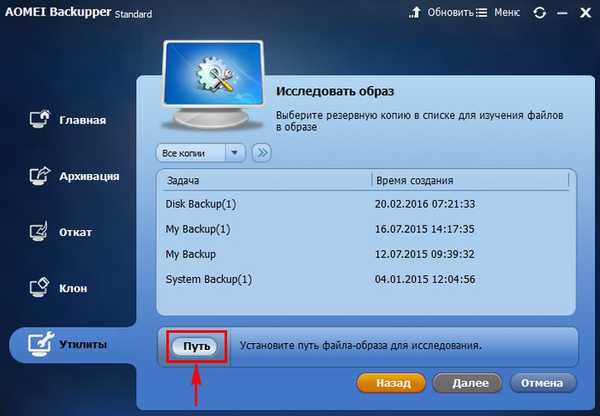
W otwartym oknie eksploratora domyślnie znajdujemy folder z kopią zapasową Kopia zapasowa dysku, wchodzimy w to

i wybierz kopię zapasową za pomocą lewej myszy Disk Backup.adi, kliknij Otwórz.
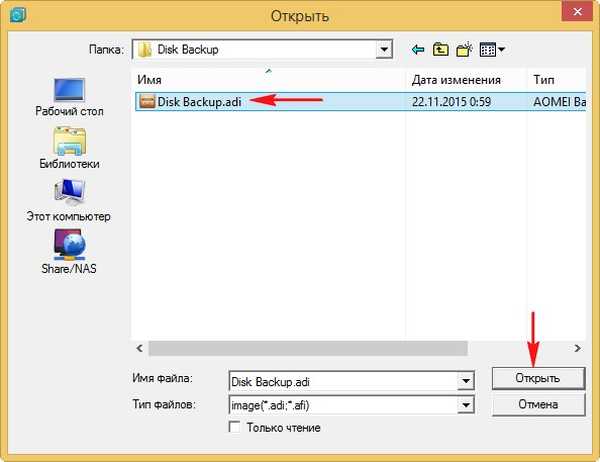
Wybierz kopię zapasową lewym przyciskiem myszy i kliknij Okej.
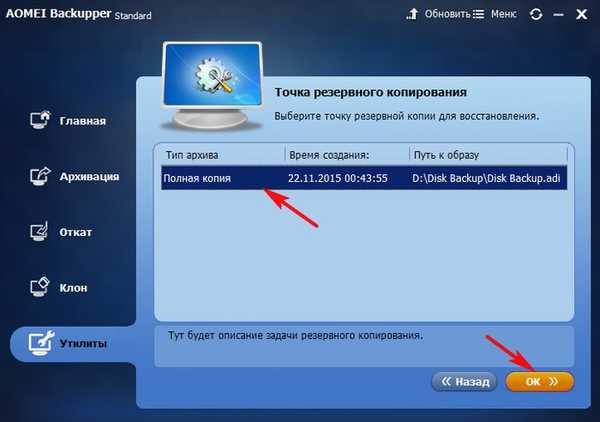
Okej.
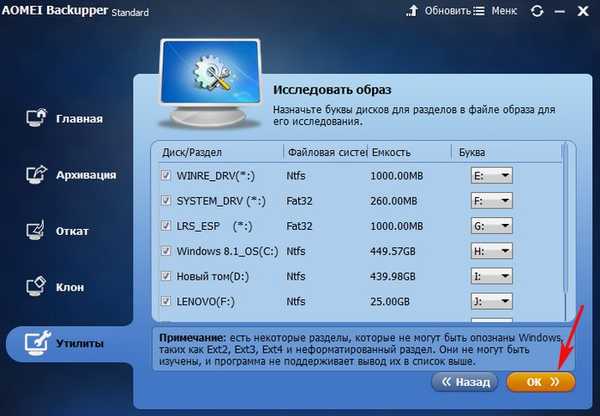
Obraz zapasowy jest inicjowany.
Sprawdzanie integralności plików graficznych ...
Dołącz tom 0 jako E:.
Załącz tom 1 jako F:.
Dołącz tom 2 jako G:.
Załącz tom 3 jako H:.
Załącz tom 4 jako I:.
Załącz tom 5 jako J:.
Załącz tom 6 jako K:.
Partycje w pliku kopii zapasowej zostały dołączone do partycji wirtualnych, teraz możesz przejść do Mojego komputera lub otworzyć Eksploratora Windows, aby je zbadać.
Operacja zakończyła się pomyślnie..
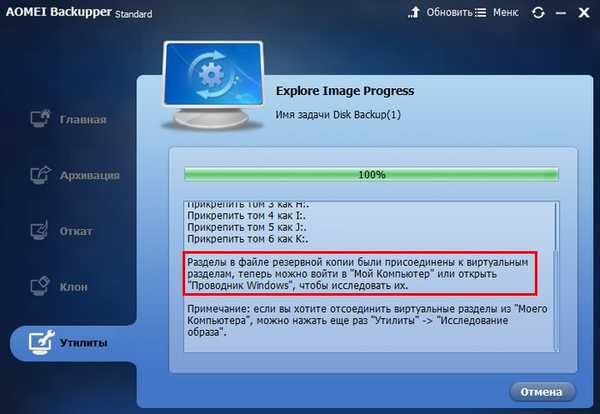
Teraz, jeśli otworzysz okno Komputer, wtedy zobaczysz, że program utworzył kilka dysków wirtualnych i dołączył do nich wszystkie partycje dysku twardego z kopii zapasowej, tutaj jest partycja systemowa EFI (ESP), także dysk (C :) i ukryta partycja z ustawieniami fabrycznymi, inny dysk (I :) z moimi osobistymi plikami.
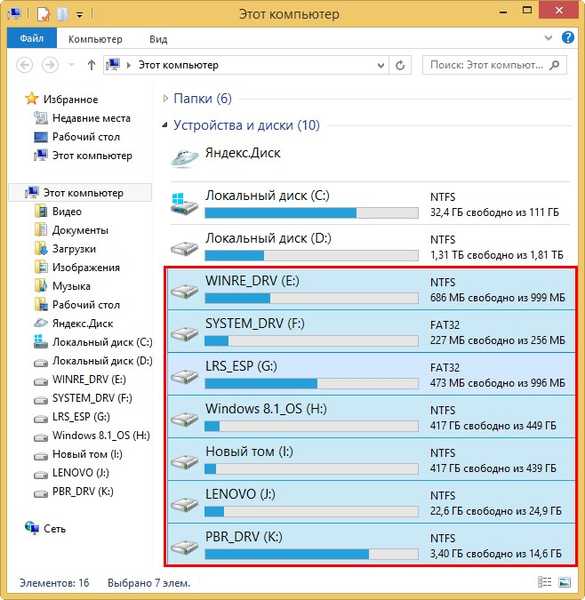
Idziemy na dowolny dysk i kopiujemy to, czego potrzebujesz.
Jeśli chcesz odłączyć dyski wirtualne od „Mojego komputera”, możesz ponownie kliknąć „Narzędzia” -> „Eksploruj obraz”,
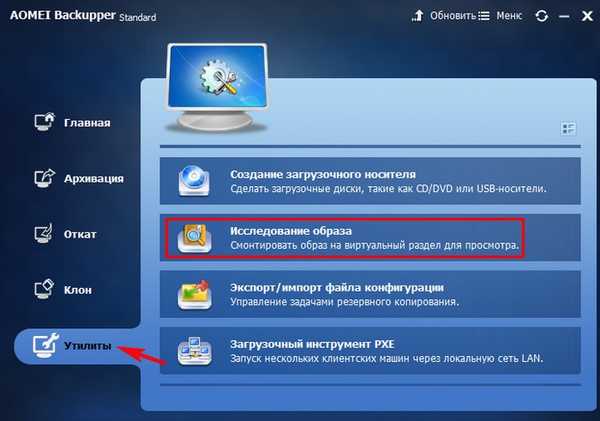
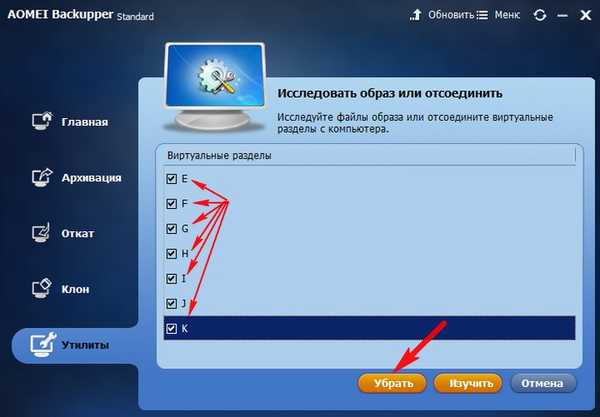
Wszystkie dyski wirtualne zostaną odłączone.
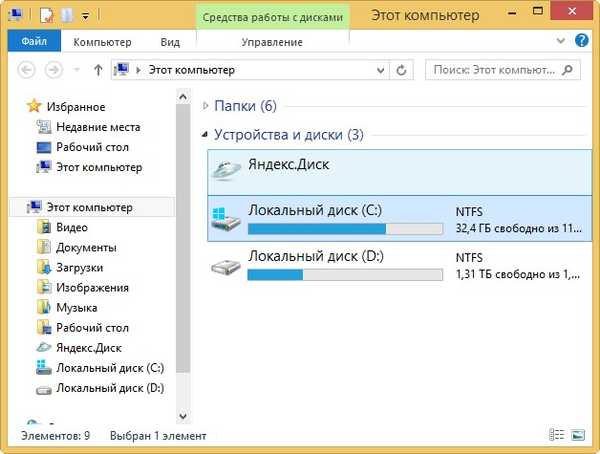
Tagi dla artykułu: Utwórz kopię zapasową programów AOMEI Backupper











